Manajemen gateway data lokal
Gateway data lokal bertindak sebagai jembatan, menyediakan transfer data yang cepat dan aman antara data lokal (data yang tidak ada di Cloud) dan Power BI, Power Automate, aplikasi logika, dan layanan Power Apps. Informasi selengkapnya: Apakah gerbang data lokal itu?
Catatan
Fitur manajemen gateway di Power Platform pusat admin tidak didukung di perangkat seluler atau layar yang lebih kecil dengan resolusi lebih rendah atau sama dengan 320 x 256.
Di halaman Datapusat admin Power Platform, anda dapat melihat dan mengelola gateway data lokal.
Pengguna yang merupakan bagian dari Microsoft Entra peran Administrator global (yang mencakup admin Global), Power BI administrator layanan, dan administrator Gateway akan memiliki akses ke manajemen gateway data di Power Platform pusat admin. Namun, mungkin ada perbedaan di fitur yang tersedia dan operasi yang dapat dilakukan oleh masing-masing peran ini.
Peran Microsoft Entra Administrator global (yang mencakup admin Global) dan Power BI administrator layanan dapat menggunakan pengaturan administrasi Penyewa untuk mengontrol daftar gateway yang terekspos. Hanya admin ini yang akan melihat pengalih administrasi penyewa.
- Aktifkan administrasi penyewa untuk melihat dan mengelola semua Gateway yang terinstal di perusahaan Anda.
- Nonaktifkan administrasi penyewa untuk melihat dan mengelola semua Gateway yang mana Anda menjadi administrator.
Anda dapat beralih antara dua tampilan ini menggunakan Toggle ini di sudut kanan atas halaman.
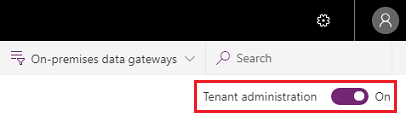
Gateway data
halaman data berisi semua cluster gateway data lokal yang terinstal. Selain itu, Anda dapat meninjau informasi berikut tentang kluster ini:
- Nama cluster Gateway: nama cluster Gateway.
- Info kontak: informasi kontak admin untuk cluster Gateway.
- Pengguna: daftar pengguna Gateway.
- Status: Pilih status pemeriksaan untuk mengetahui apakah sambungan Gateway sedang online atau offline.
- Gateway: jumlah anggota Gateway di kluster Gateway.
Daftar cluster Gateway mencakup Gateway data lokal dan Gateway data lokal (mode pribadi).
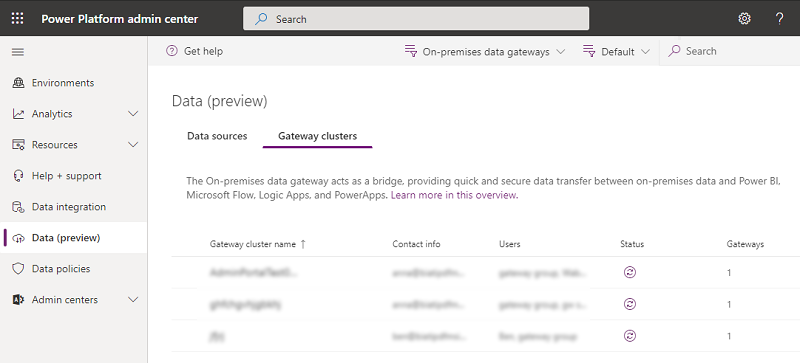
Detail
Pilih cluster Gateway, lalu pilih rincian untuk melihat informasi berikut tentang anggota Gateway.

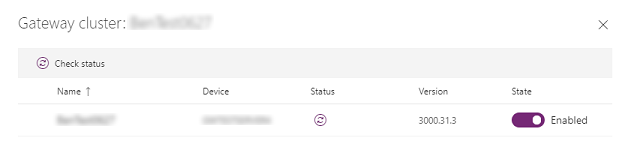
- Nama: Nama anggota gateway.
- Perangkat: perangkat fisik tempat Gateway diinstal.
- Status: Pilih (
 ) untuk memeriksa status anggota gateway.
) untuk memeriksa status anggota gateway. - Versi: versi perangkat lunak gateway yang diinstal pada mesin.
- Status: Pilih untuk mengaktifkan atau menonaktifkan anggota Gateway.
Setelah memilih anggota Gateway, Anda dapat memilih Hapus untuk menghapusnya. Ini tidak menghapus instalan Gateway dari mesin fisik namun menghapus semua metadata mengenai Gateway. Nama anggota gateway tidak dapat diubah setelah diinstal dan dikonfigurasi.
Pengaturan
Pilih pengaturan untuk mengatur pengaturan gateway data lokal seperti nama kluster gateway, departemen, pengaturan umum, dan pengaturan Power BI.

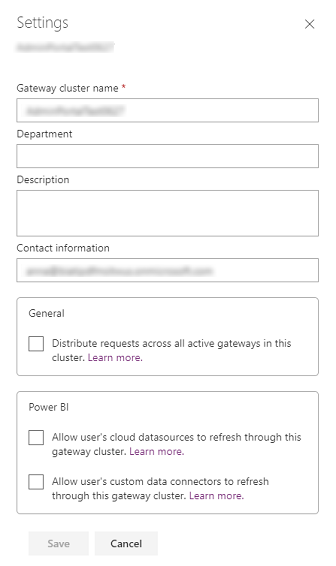
Untuk informasi lebih lanjut tentang Izinkan pengguna sumber data cloud untuk menyegarkan melalui cluster gateway ini, buka Gabungkan atau tambahkan sumber data lokal dan cloud.
Untuk informasi lebih lanjut tentang Izinkan konektor data kustom pengguna untuk me-refresh melalui cluster gateway ini, buka Gunakan konektor data kustom dengan gateway data lokal.
Untuk informasi lebih lanjut tentang permintaan distribusi di semua Gateway aktif di kluster ini, buka keseimbangan beban di seluruh Gateway di kluster.
Kelola pengguna
Pilih cluster Gateway, lalu pilih Kelola pengguna untuk melihat daftar pengguna Gateway. Tambah atau Hilangkan admin Gateway pada halaman Kelola pengguna.
Untuk Gateway pribadi, ini akan menampilkan pemilik Gateway pribadi dan tidak dapat diubah karena cakupan keamanan Gateway pribadi.
Untuk gateway data lokal dalam mode standar, pengguna dapat ditambahkan dalam salah satu dari tiga kategori berikut:
- Admin:
- Power BI: administrator memiliki kontrol penuh atas gateway, termasuk menambahkan admin lain, membuat sumber data, mengelola sumber data pengguna, dan menghapus gateway.
- Power Apps dan Power Automate: Administrator memiliki kontrol penuh atas Gateway, termasuk menambahkan admin lainnya, membuat sambungan, menambahkan berbagi Gateway di tingkat izin dapat menggunakan dan dapat menggunakan + berbagi dan menghapus Gateway.
- Lainnya: Administrator memiliki kontrol penuh atas Gateway, termasuk menambahkan admin lainnya dan menghapus Gateway.
- Dapat menggunakan: Pengguna dengan izin ini dapat membuat sambungan pada Gateway untuk digunakan untuk aplikasi dan alur, namun tidak dapat berbagi Gateway. Gunakan izin ini untuk pengguna yang akan menjalankan aplikasi namun tidak membagikannya. Berlaku hanya untuk Power Apps dan Power Automate.
- Dapat menggunakan + berbagi: Pengguna yang dapat membuat sambungan pada Gateway untuk digunakan untuk aplikasi dan alur, dan otomatis berbagi Gateway ketika berbagi aplikasi. Gunakan izin ini untuk pengguna yang perlu berbagi aplikasi dengan pengguna lain atau dengan organisasi. Berlaku hanya untuk Power Apps dan Power Automate.
Catatan
- Dapat menggunakan dan dapat menggunakan + berbagi berlaku hanya untuk Power Apps dan Power Automate.
- Saat berbagi gateway untuk tingkat izin dapat menggunakan dan dapat menggunakan + berbagi, Anda dapat membatasi jenis sumber data yang dapat disambungkan pengguna di Gateway. Setidaknya satu jenis sumber data harus dipilih agar pengguna berhasil ditambahkan.
- Dapat menggunakan dan dapat menggunakan + berbagi tidak berlaku untuk konektor kustom di Power Apps dan Power Automate.
- Gateway harus dibagikan dengan tingkat izin Admin untuk digunakan oleh konektor kustom.
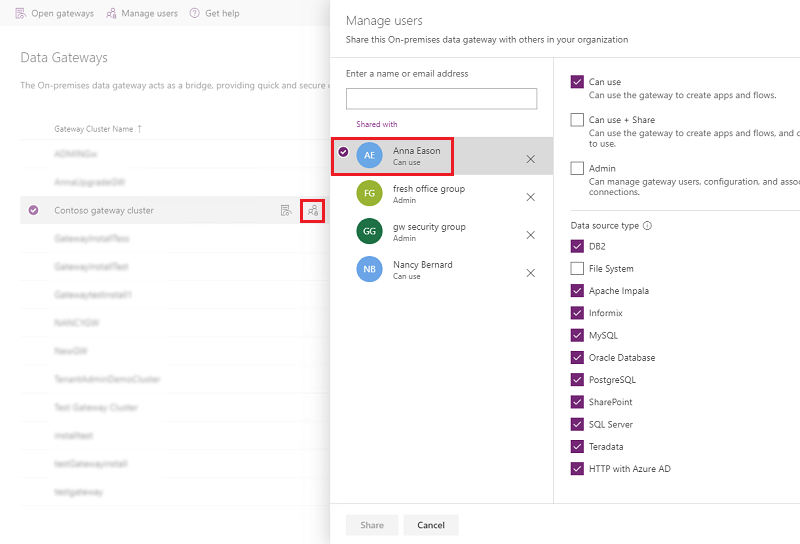
Hapus gugusan gateway
Gunakan Hapus untuk menghapus cluster Gateway. Operasi ini tersedia untuk Gateway data dalam mode standar serta mode pribadi.

Untuk informasi lebih lanjut, buka menghapus atau menghapus gateway data lokal.
Dapatkan bantuan
Untuk pemecahan masalah dan bantuan lebih cepat , pilih Dapatkan bantuan untuk membuka panel Dapatkan bantuan. Sertakan ID sesi di tiket dukungan pelanggan untuk setiap masalah di fitur Gateway data di pusat admin Power Platform.
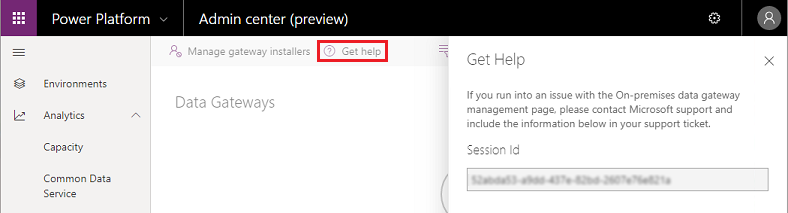
Mengelola Gateway berdasarkan kawasan
Pilih daftar drop-down kawasan untuk melihat kawasan Gateway. Bila memilih salah satu kawasan, Anda akan melihat daftar Gateway yang diinstal di kawasan tersebut. Anda dapat mengelola pengguna atau melihat anggota Gateway untuk Gateway ini. Secara default, Anda akan melihat Gateway di area default penyewa.
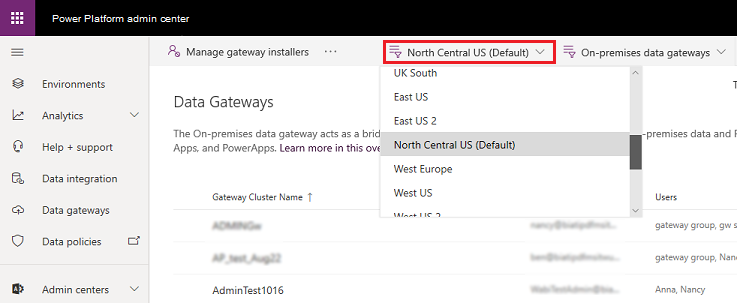
Filter berdasarkan jenis gateway
Pilih daftar drop-down jenis Gateway untuk memfilter berdasarkan jenis Gateway. Secara default, Anda akan melihat semua Gateway data berjalan dalam mode standar. Gunakan filter untuk melihat Gateway data dalam mode pribadi atau semua Gateway. Untuk informasi lebih lanjut, lihat Jenis gateway.
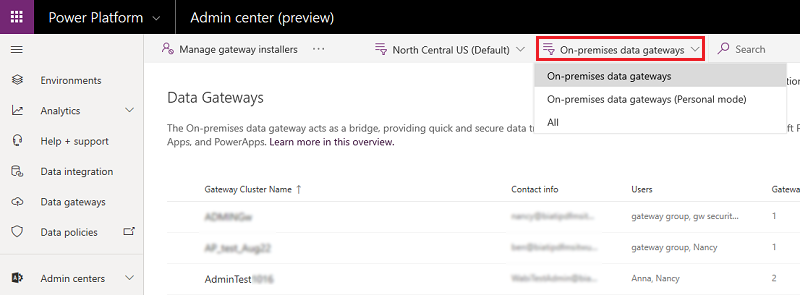
Pencarian
Gunakan pencarian untuk menemukan cluster Gateway dan lihat rinciannya. Anda dapat mencari nama kluster Gateway dan informasi kontak, namun bukan administrator.
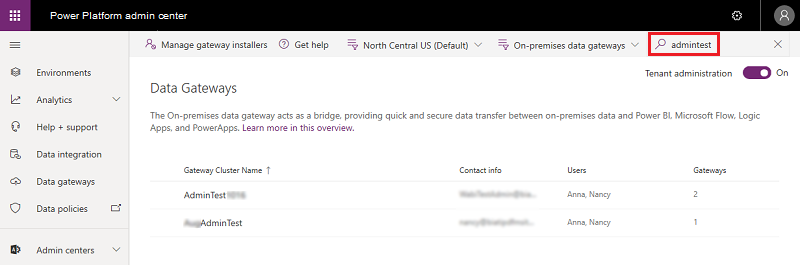
Status
Pilih kluster gateway, lalu pilih Detail>Periksa status ( ) untuk memeriksa status kluster gateway.
) untuk memeriksa status kluster gateway.
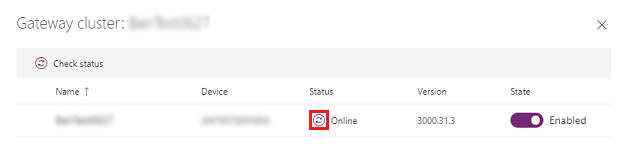
Kelola penginstal gateway
Microsoft Entra Sebagai Administrator global (yang mencakup admin Global) atau Power BI administrator layanan, gunakan Kelola penginstal gateway untuk mengelola siapa yang bisa menginstal gateway data lokal di perusahaan Anda. Operasi ini tidak tersedia untuk admin Gateway.
Catatan
Fitur ini tidak berlaku untuk gateway data lokal (mode pribadi).
Dari menu sisi kiri, pilih Data.
Pilih Kelola Penginstal Gateway.
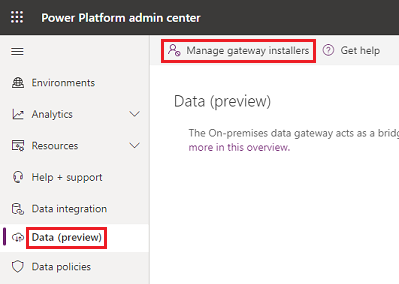
Aktifkan Batasi pengguna di organisasi Anda agar tidak menginstal Gateway. Pilihan ini nonaktif secara default, sehingga semua orang di organisasi Anda dapat menginstal Gateway.
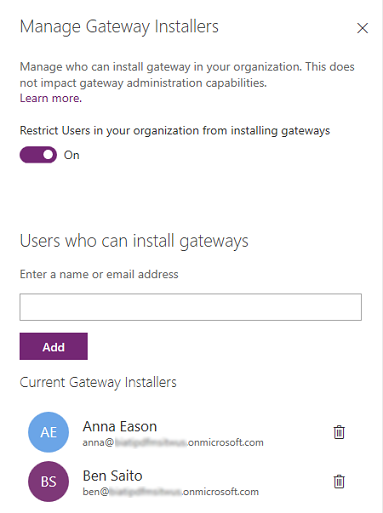
Tambahkan pengguna yang dapat menginstal Gateway, lalu pilih Tambah.
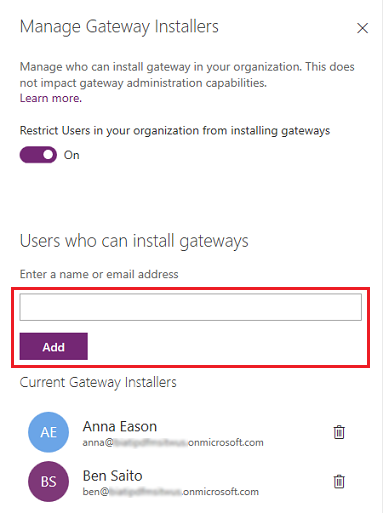
Catatan
Saat ini, kami tidak mendukung grup untuk mengelola installer; Anda dapat menambahkan pengguna individual.
Untuk menghapus pengguna yang memiliki izin untuk menginstal gateway, pilih Hapus penginstal (
 ), lalu pilih Konfirmasi.
), lalu pilih Konfirmasi.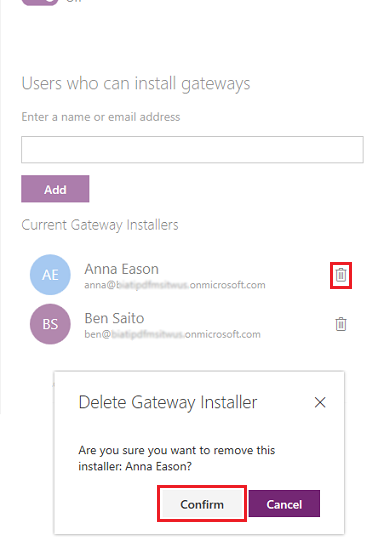
Catatan
Ini tidak berdampak pada Gateway yang telah terinstal. Fitur ini hanya memungkinkan atau membatasi pengguna menginstal Gateway ke depannya.
Jika orang yang tidak memiliki akses menginstal Gateway mencoba menginstal, mereka akan mendapatkan kesalahan berikut setelah memberikan kredensial selama pendaftaran Gateway.
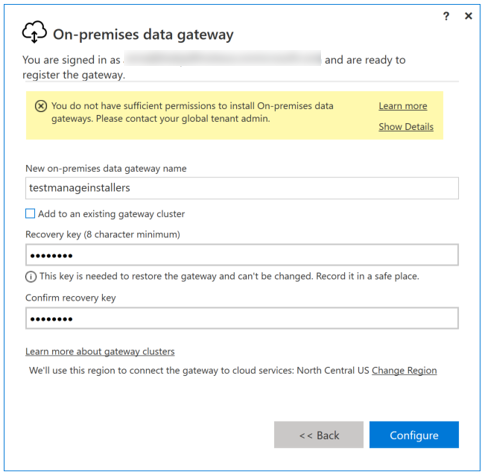
Baca juga
Gateway data lokal
Menyambung ke sumber data lokal dengan gateway data lokal
Saran dan Komentar
Segera hadir: Sepanjang tahun 2024 kami akan menghentikan penggunaan GitHub Issues sebagai mekanisme umpan balik untuk konten dan menggantinya dengan sistem umpan balik baru. Untuk mengetahui informasi selengkapnya, lihat: https://aka.ms/ContentUserFeedback.
Kirim dan lihat umpan balik untuk